Windows video tools调整视频亮度的方法
Windows video tools是一款综合性很强的视频编辑处理软件,该软件界面清爽美观,所有功能都显示在界面上,可以帮助用户快速轻松的处理视频。我们在拍摄视频之后,为了得到更好的视频效果,常常会对视频进行后期处理。如果拍摄出来的视频亮度比较暗或者比较亮,这时候就可以对视频的亮度进行调整,其中这款软件就能满足我们的需要。鉴于很多朋友不会对其操作,那么接下来小编就给大家详细介绍一下Windows video tools调整视频亮度的具体操作方法,有需要的朋友可以看一看。
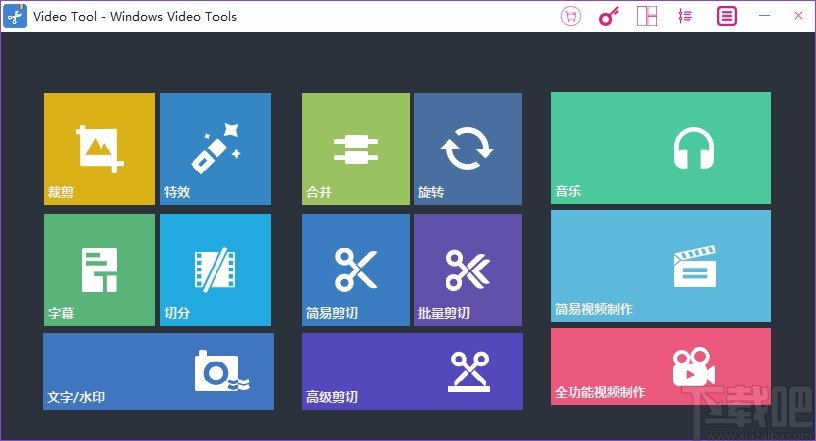
1.首先打开软件,我们在界面左上方找到“特效”选项,点击它就可以进行下一步操作。
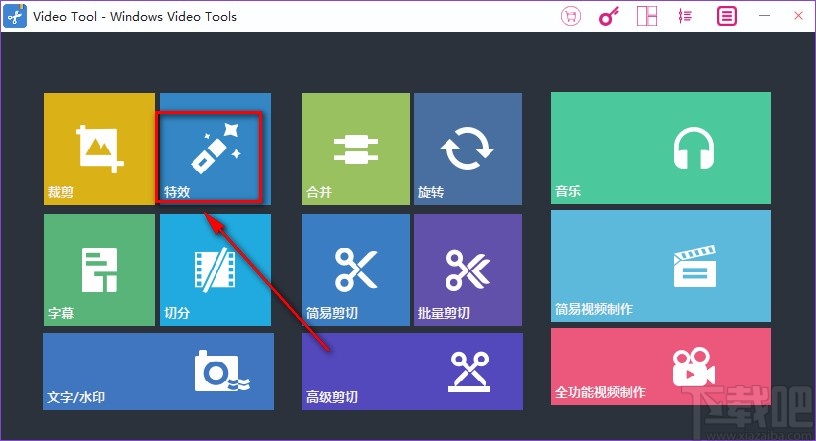
2.接着就会进入到特效页面,我们在页面左上方找到“导入视频”按钮,点击该按钮进入到文件添加页面。
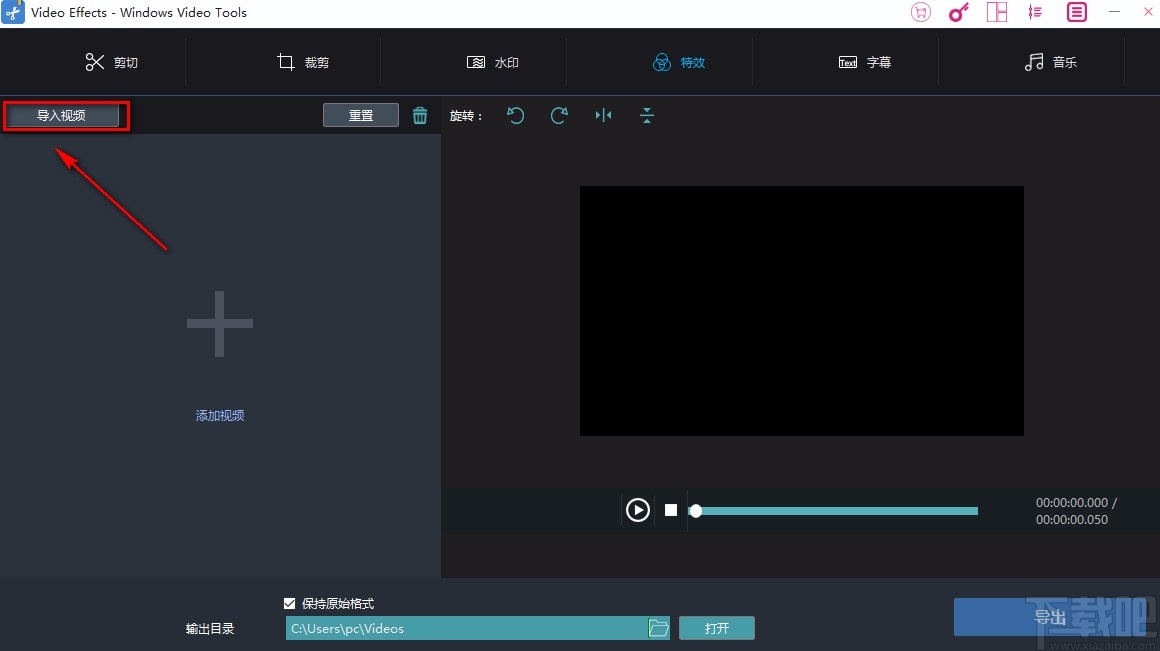
3.在文件添加页面中,我们将需要调整亮度的视频选中,再点击页面右下角的“打开”按钮即可。
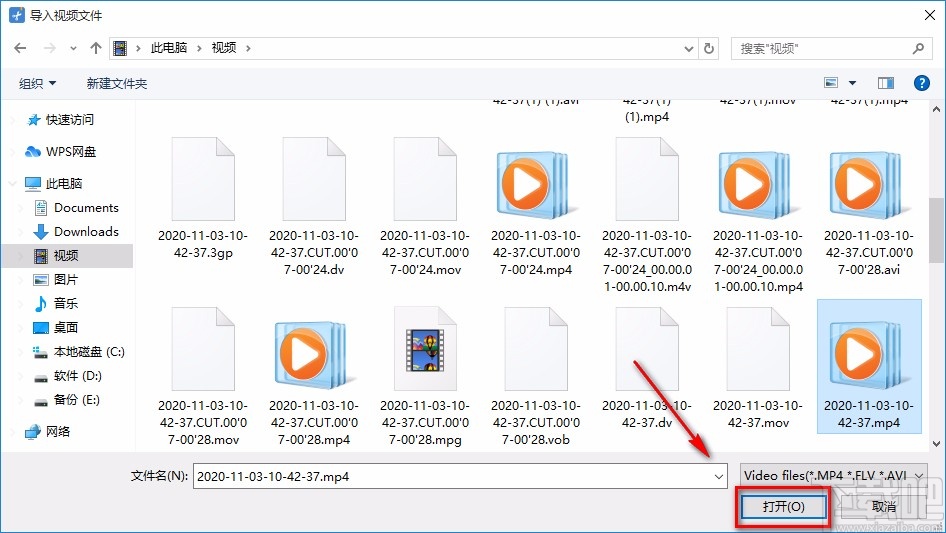
4.将视频添加到软件后,我们在界面左上方找到“亮度”选项,其下方有一个光标尺,我们拖动光标尺上的小圆就能调整视频亮度。

5.然后在界面底部找到“输出目录”选项,其后面有一个文件夹按钮,我们点击该按钮就可以了。
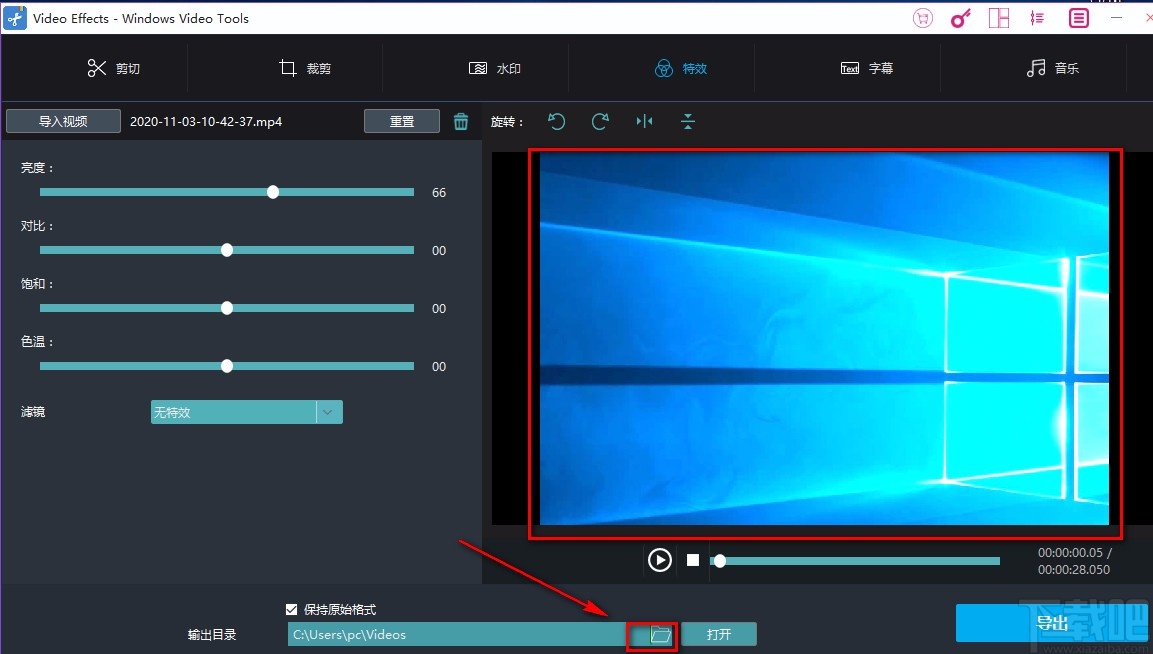
6.接下来界面上就会出现一个文件保存路径选择页面,我们在页面中选中文件的保存位置,再点击页面右下角的“选择文件夹”按钮就可以了。
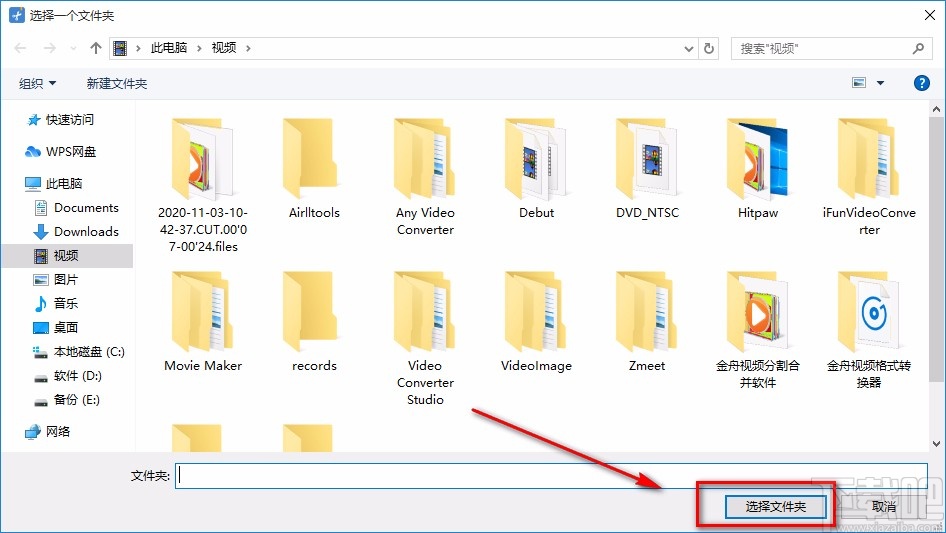
7.完成以上所有步骤后,我们在界面右下角找到蓝色的“导出”按钮,点击该按钮就可以开始导出视频。
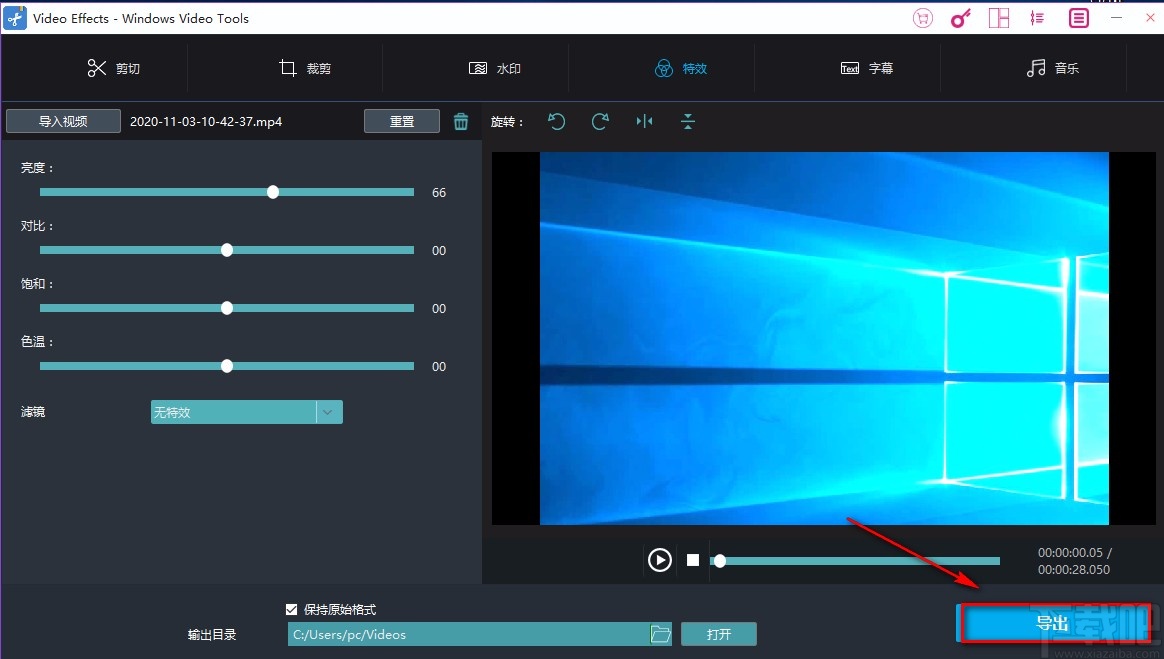
8.将视频成功导出软件后,界面上会出现一个导出完成的提示框,我们直接点击框中的“打开”按钮,就可以查看调整亮度后的视频。

以上就是小编给大家整理的Windows video tools调整视频亮度的具体操作方法,方法简单易懂,有需要的朋友可以看一看,希望这篇教程对大家有所帮助。
相关文章:

 网公网安备
网公网安备